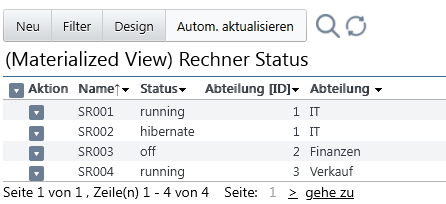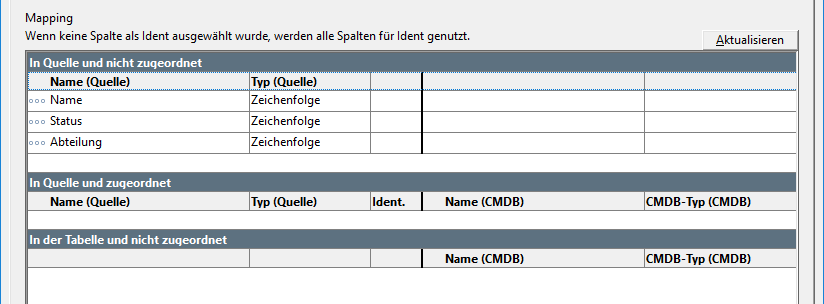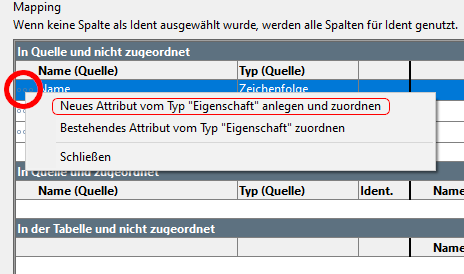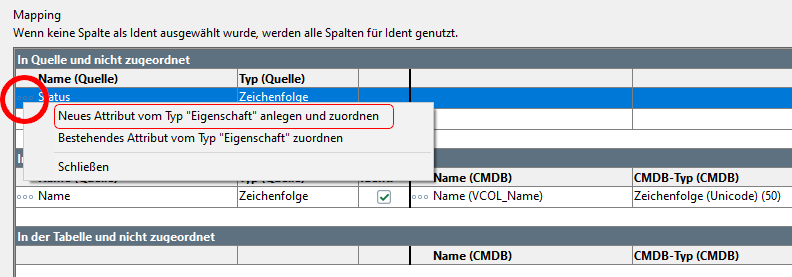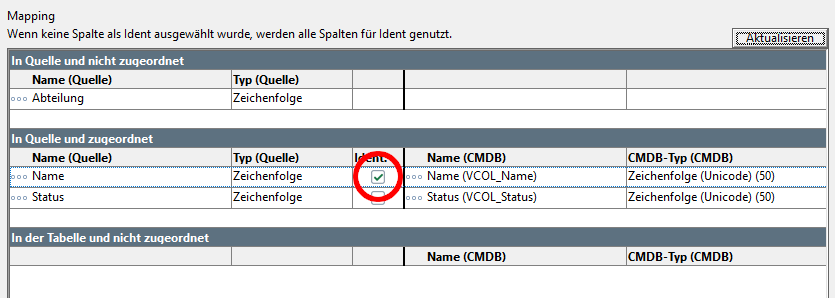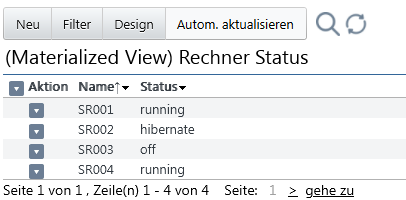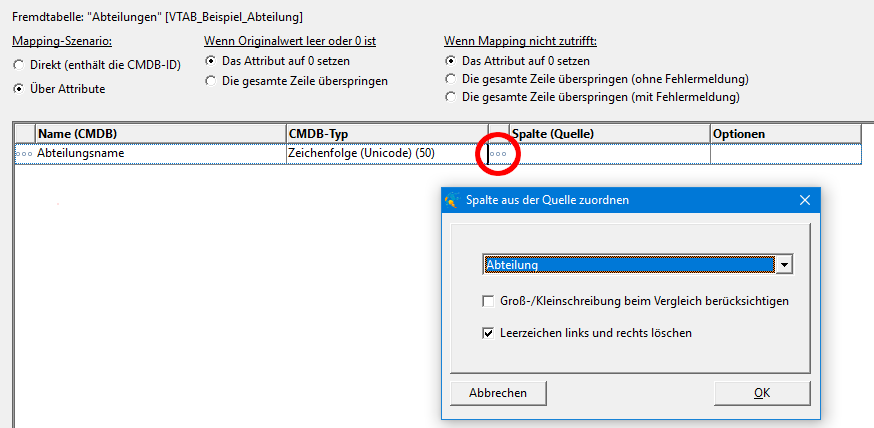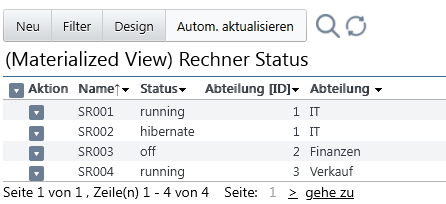Materialized Views - Basis
Dieser Service ermöglicht es, die Werte einer Datenquelle in einer lokalen Tabelle zu speichern und diese dann zu bestimmten Zeitpunkten zu aktualisieren. Die lokale Tabelle kann in rimacon omniSuite analog zur benutzerdefinierten Tabelle genutzt werden.
Aufgabe
Ein internes System generiert regelmäßig eine Liste der Rechner mit aktuellem Status und Abteilung. Das Ergebnis wird in eine CSV-Datei gespeichert und cmdbcore.exe hat Zugriff auf diese CSV-Datei.
Die Aufgabe ist, die CSV-Datei über Materialized View zu importieren, die einfachen Attribute zu mappen und die Abteilung (geliefert als Text) in einen FK auf die Tabelle VTAB_Beispiel_Abteilung umzuwandeln.
CSV Beispiel
"Name", "Status","Abteilung"
"SR001","running","IT"
"SR002","hibernate","IT"
"SR003","off","Finanzen"
"SR004","running","Verkauf"
Bestehende Tabelle VTAB_Beispiel_Abteilung
| Spalte VCOL_Name | Abteilungsname, vom Typ Zeichenfolge(50) |
| Inhalt |
| IT |
| Finanzen |
| Verkauf |
| Personal |
|
Einfache Attribute anbinden
- rimacon Management Console ➟ Materialized Views ➟ Anklicken ➟ rechte Maustaste ➟ Neue Materialized View
- Name: Rechner Status
- Button "Übernehmen" anklicken
- "Wollen Sie eine Tabelle erstellen..." : Ja
- Tabelle = VTAB_MVIEW_Rechner_Status
Singular = (Materialized View) Rechner Status
Plural = (Materialized View) Rechner Status
- Speichern
- Button "Konfigurieren" ➟ "Neue Quelle"
- Auswahl ➟ CSV
- Datei finden, "Header-Zeile" auf 1 setzen und Button "Aktualisieren" anklicken

- Button "OK" anklicken und die Frage "Um mappen zu können..." mit Ja beantworten.
Zwischenstand:
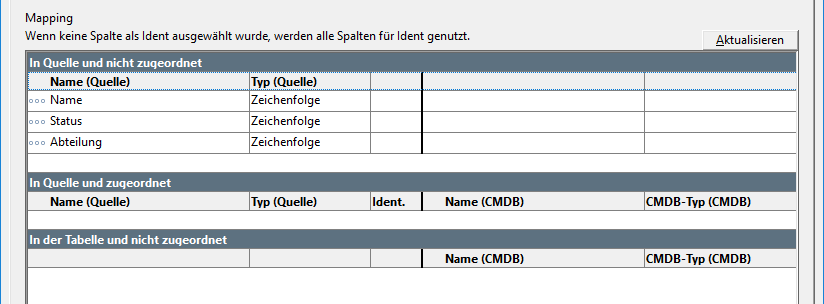
- Zwischenstand: Die Tabelle VTAB_MVIEW_Rechner_Status ist angelegt, enthält aber keine Spalten (nur Primärschlüssel). Im nächsten Schritt wird eine Spalte erstellt und gleichzeitig mit der ersten Spalte aus der CSV-Datei verknüpft.
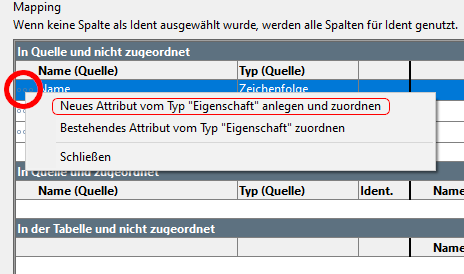
- In der Maske für Attribut:
Tatsächlicher Spaltenname: VCOL_Name
Benutzername: Name
Typ: Zeichenfolge
Länge: 50
- Button "Speichern" anklicken und die Frage "Soll die Tabelle über diese Spalte identifiziert werden?" mit Ja beantworten, obwohl es sich um eine andere Identifizierung handelt.
- Genauso wird auch das Attribut "Status" erstellt
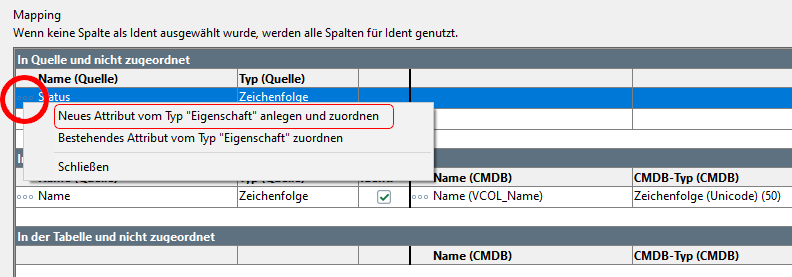
- In der Maske für Attribut:
Tatsächlicher Spaltenname: VCOL_Status
Benutzername: Status
Typ: Zeichenfolge
Länge: 50
- Die Checkbox in der Spalte "Ident" ankreuzen. Die Einstellung wird automatisch sofort gespeichert.
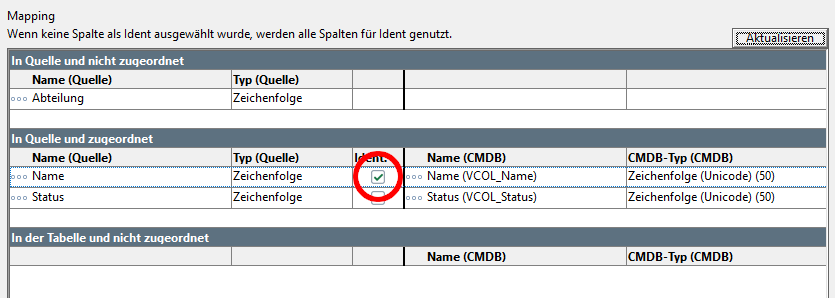
- Klicken Sie auf den Button "Refresh anstoßen (im Hintergrund)" Die erste Übernahme wird gestartet. Warten Sie 10 Sekunden und klicken auf "Tabelle im Webinterface anzeigen". Im Webinterface wird die Liste der Rechner ohne Abteilung angezeigt
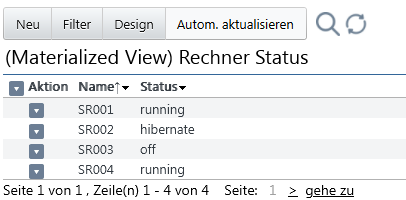
FK anbinden
- Klicken Sie auf den Button Neues Attribut vom Typ "Fremdschlüssel"anlegen und zuordnen
- In der Maske für Attribut wählen Sie es als Fremdtabelle und:
Tatsächlicher Spaltenname: VCOL_Abteilung_ID
Benutzername: Abteilung [ID]
Typ: 0:n
- Button "Speichern" anklicken.
- In der folgenden Maske "Zuordnung konfigurieren":
- die Radiobuttons unverändert lassen
- in der Liste unter "Spalte (Quelle)" auf das Menüicon klicken.
- in der nächsten Maske "Abteilung" auswählen
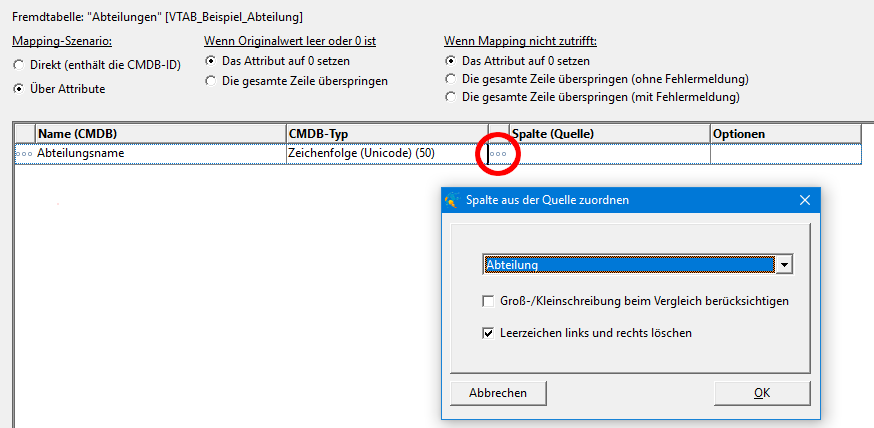
- Button "PK" anklicken
- Ergebnis:

- Klicken auf Button "Refresh anstoßen (im Hintergrund)" wird die erste Übernahme gestartet. Warten Sie 10 Sekunden und klicken Sie auf "Tabelle im Webinterface anzeigen". Im Webinterface wird die Liste der Rechner inkl. Abteilung angezeigt